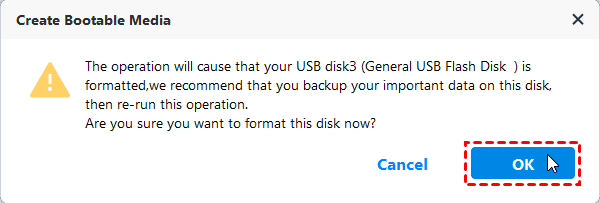غير قادر على إنشاء قرص استعادة في ويندوز 10، 11 [تم حل المشكلة]
تواجه خطأ عدم القدرة على إنشاء قرص استعادة في ويندوز 10/11؟ جرب 3 حلول لإصلاح عدم قدرة ويندوز 10 على إنشاء قرص استعادة بسرعة وسهولة.
لماذا لا يمكننا إنشاء محرك الاسترداد في ويندوز 10/11؟
قد واجهت هذا الشرط أن الكمبيوتر يعرض "لا يمكننا إنشاء محرك الاسترداد على هذا الكمبيوتر. بعض الملفات المطلوبة غير موجودة. لحل المشاكل عندما لا يمكن لجهاز الكمبيوتر بدء التشغيل ، استخدم قرص الإعداد أو الوسائط الخاصة بتثبيت Windows الخاص بك " أو "لا يمكننا إنشاء محرك الاسترداد. حدثت مشكلة أثناء إنشاء محرك الاسترداد" عندما تقوم بإنشاء محرك الاسترداد في ويندوز 10. أو في بعض الأحيان قد تجد أن إنشاء محرك الاسترداد يتعطل عند نسخ النظام.
بالتالي ، قد تسأل عن إمكانية حل هذه المشكلة باستخدام وظيفة "إعادة الضبط" في ويندوز 10. لا ، وظيفة إعادة الضبط تقوم فقط بإعادة تعيين النظام إلى الإعدادات المصنعية ، ولن توجد التطبيقات والملفات الخاصة بك بعد الإعادة.
حاليًا ، قد ترغب في معرفة سبب هذه المشكلة. هناك بعض الأسباب لعقد إنشاء محرك الاسترداد:
- قد لا يكون محرك الأقراص USB الخاص بك مهيأ بشكل صحيح أو به خلل أو أصغر من 4 جيجابايت.
- تم تعطيل بيئة استرداد ويندوز (Windows RE) على نظامك.
- ملفات النظام الخاصة بك تالفة.
كيف تصلح مشكلة عدم القدرة على إنشاء محرك الاسترداد في ويندوز 10/11؟ فيما يلي الحلول:
الطريقة 1. تحقق من محرك الأقراص USB لإصلاح عدم قدرة ويندوز 10/11 على إنشاء محرك الاسترداد
- يجب أن يتم تهيئة محرك الأقراص USB الخاص بك قبل إنشاء محرك الاسترداد. وإلا ، قد تحصل على رسالة تفيد بأن محرك الأقراص USB الخاص بك غير قابل للتهيئة عند إنشاء محرك الاسترداد ، وبالتالي لن تتمكن من إنشاء محرك الاسترداد في ويندوز 10.
علاوة على ذلك ، تأكد من أن سعة محرك الأقراص USB أكبر من 4 جيجابايت. نظرًا لأن حجم ملف ISO أو GHO الذي يتم إنشاؤه بواسطة ويندوز 10 بحوالي 4 جيجابايت ، يرجى التأكيد عليه.
- جرب محرك أقراص USB آخر إذا لزم الأمر.
ثم ستحتاج إلى برنامج إنشاء وسائط استرداد لإصلاح المشكلة التي تعاني منها ويندوز 10 عند إنشاء محرك الاسترداد. تنطبق هذه الخطوات أيضًا على ويندوز 11.
- اكتب "محرك الاسترداد" في مربع البحث في ويندوز 10 ، واختر "إنشاء محرك استرداد" في القوائم للوصول إلى "برنامج إنشاء وسائط استرداد".
- في النافذة التالية ، تأكد من تحديد الخيار "نسخ ملفات النظام إلى محرك الاستعادة" ، ثم انقر على "التالي".
- ثم حدد محرك أقراص USB للإنشاء. سيتم إنشاء محرك الاستعادة بنجاح.
- أدخل "CMD" في مربع البحث في Windows 10 لكي يظهر "موجه الأوامر".
- اكتب الأمر "reagentc /info" واعثر على مكان الصورة الخاصة بالاستعادة. يعرض مكان الصورة الخاصة بالاستعادة موقع إعادة التشغيل في Windows ، وهذا يعني أنه مُفعّل ، وإلا سيكون مُعطَّلًا.
- مع ميزة إنشاء وسائط الإقلاع ، يمكنك إنشاء وحدة استرداد على قرص مدمج (CD) أو قرص دي في دي أو فلاشة يو اس بي.
- يوفر النسخ الاحتياطي للنظام والنسخ الاحتياطي للقرص ونسخ الاحتياطي للقسم ونسخ الاحتياطي للملفات. يمكنك استعادة الصور الاحتياطية عند الحاجة.
- يُسمح لك أيضًا بنسخ القرص الصلب إلى وحدة تخزين ثابتة (SSD) أو نسخ SSD إلى وحدة تخزين أكبر باستخدام ميزة النسخ المتطابق للقرص الصلب.
ملاحظة: إن صنع نسخة احتياطية من ملفات النظام إلى محرك الاستعادة يمنحك فرصة إعادة تثبيت نظام التشغيل Windows 10/11 عندما لا يمكنك حل مشكلة الكمبيوتر باستخدام أدوات الاستعادة الأخرى مثل الاستعادة النظامية، إصلاح بدء التشغيل، موجه الأوامر ، وما إلى ذلك.
الطريقة الثانية. تمكين إعادة التشغيل في Windows قبل إنشاء محرك الاستعادة في Windows 10/11
تم تعطيل إعادة التشغيل في نظامك، وهذه هي المشكلة الأساسية التي تجعلك غير قادر على إنشاء محرك الاستعادة في Windows 10/11. كيف يمكن إصلاح ذلك؟
بعد هذه العمليات ، يجب أن يتم إصلاح هذه المشكلة. يمكنك محاولة إنشاء محرك الاستعادة مرة أخرى في Windows 10/11. إذا لم ينجح ذلك ، فقد تجرب الطريقة التالية.
الطريقة الثالثة. إنشاء وسائط قابلة للتمهيد لإصلاح غير قادر على إنشاء محرك الاستعادة في Windows 10/11
عندما تواجه صعوبة في إنشاء وحدة استرداد في Windows 10/11 ، يمكنك الاستفادة من منشئ الوحدة المجانية للاسترداد - AOMEI Backupper Standard لإنشاء وحدة استرداد. إنها أداة موثوقة وموصى بها بشدة من قبل الملايين من المستخدمين بسبب واجهتها البديهية.
إذا قررت الترقية إلى إصدارات أعلى ، يمكنك إنشاء بيئة استرداد AOMEI Backupper للمساعدة في أداء عمليات النسخ الاحتياطي والاستعادة أو غيرها من العمليات عندما يتعطل النظام.
خطوات إنشاء وحدة استرداد في Windows 10/11
هنا سنقوم بإنشاء وحدة استرداد Windows PE كمثال ، وإليك التفاصيل:
الخطوة 1. قم بتنزيل منشئ الوحدة المجانية للاسترداد - AOMEI Backupper Standard ، وقم بتشغيله.
الخطوة 2. حدد أدوات (Tools) > إنشاء وسائط الإقلاع (Create Bootable Media) بالتالي.
الخطوة 3. في النافذة الناتجة التالية ، حدد نظام التشغيل Windows PE - إنشاء قرص قابل للتشغيل بناءً على نظام التشغيل Windows PE. وانقر فوق التالي>> للاستمرار.
الخطوة 4. حدد جهاز التمهيد من
"USB"، ثم انقر على التالي >> لبدء إنشاء وسائط الاسترداد في ويندوز 10. ثم ستظهر نافذة منبثقة تطلب منك تهيئة محرك "USB"، انقر على نعم للبدء، وسيتم حل مشكلة عدم إمكانية إنشاء وسائط الاسترداد في ويندوز 10.
★ ملاحظة:
✿ من فضلك قم بنسخ ملفاتك إلى محرك فلاش "USB" الخاص بك لأنه يجب تهيئة المحرك أثناء عملية إنشاء وسائط الاسترداد.
✿ يمكنك أيضًا اختيار "حرق على قرص" أو "تصدير ملف ISO" حسب رغبتك.
بعد إنشاء وسائط الاسترداد في ويندوز 10/11، يمكنك تمهيد جهاز الكمبيوتر الخاص بك من وسائط الاسترداد "USB" عن طريق ضبط ترتيب التمهيد في "BIOS". ثم يمكنك استعادة نظام ويندوز 10/11 إلى الوضع الطبيعي وسيتم حل المشكلة.
ملخص
إذا لم يتمكن ويندوز من إنشاء وسائط الاسترداد في ويندوز 10/11، مثل "عدم القدرة على إنشاء وسائط الاسترداد"، "لا يمكننا إنشاء وسائط الاسترداد في هذا الكمبيوتر"، أو "حدثت مشكلة أثناء إنشاء وسائط الاسترداد"، لا تقلق وجرب الحلول الثلاثة المذكورة أعلاه لحل مشكلة عدم إمكانية إنشاء وسائط الاسترداد بسهولة.
إذا كنت ترغب في حماية عدد غير محدود من الحواسيب داخل الشركة، يمكنك اختيار برنامج AOMEI Backupper Technician Plus. مع أداة نشر الصورة المدمجة في AOMEI، لديك أيضًا الحق في نشر ويندوز 10 على عدة حواسيب في وقت واحد.